
iOS版のTwitterアプリが、ロゴ・アプリ名ともに「X」へ変わってしまいました。Twitterに戻す方法はないでしょうか。

ショートカットを使って、「X」アプリのロゴとアプリ名をTwitterに戻すことができますので、順を追って紹介します。
「X」アプリのロゴとアプリ名を「Twitter」へ戻す方法
まず、Twitterのロゴマークをダウンロードして、「写真」アプリまたは任意のフォルダへ保存しておいてください。
Twitterのロゴマークは、Twitterが公開しているブランドツールキットや9to5 Macが公開している画像を利用するとよいでしょう。
1
「ショートカット」アプリを開く
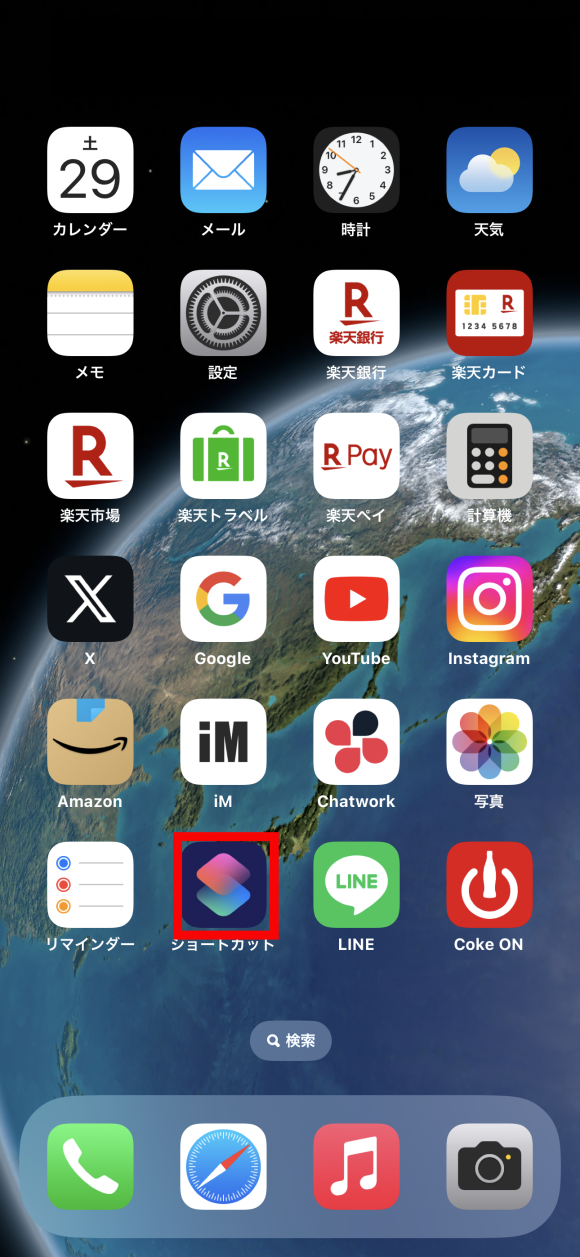
2
「ショートカット」アプリで「+」をタップする
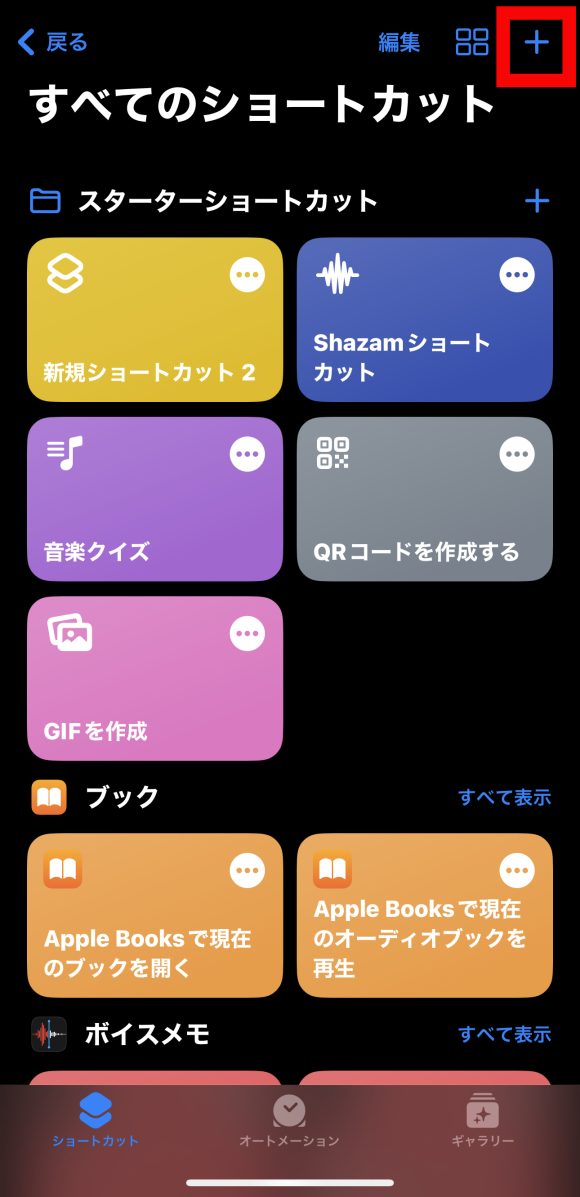
3
「アクションを追加」をタップする
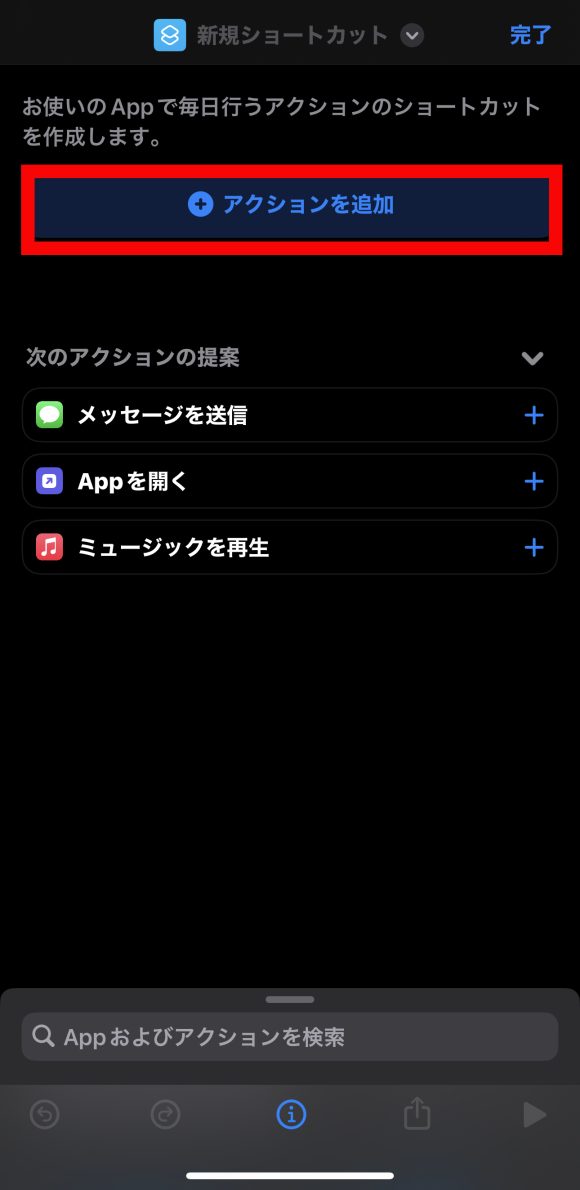
4
アクション(Appを開く)を選択する
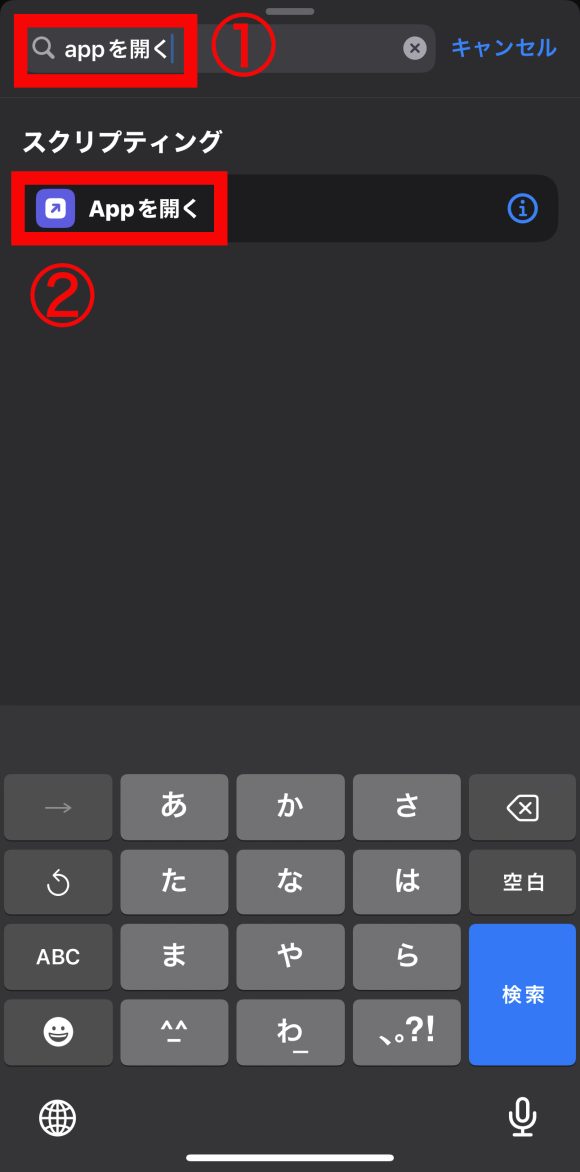
5
「Appを開く」をタップする
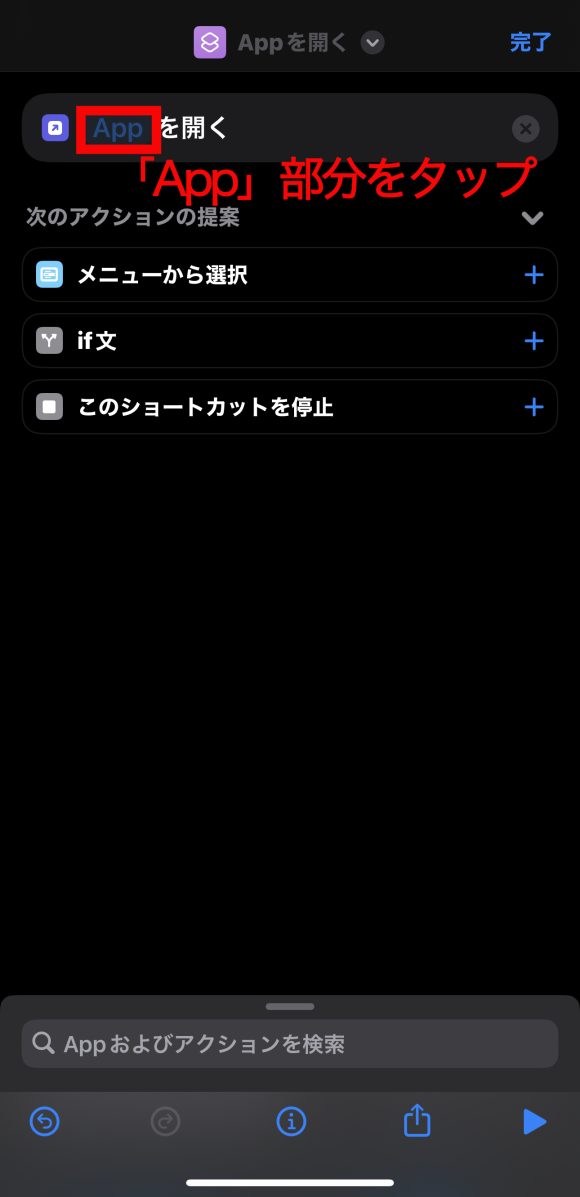
6
「X」アプリを選択する
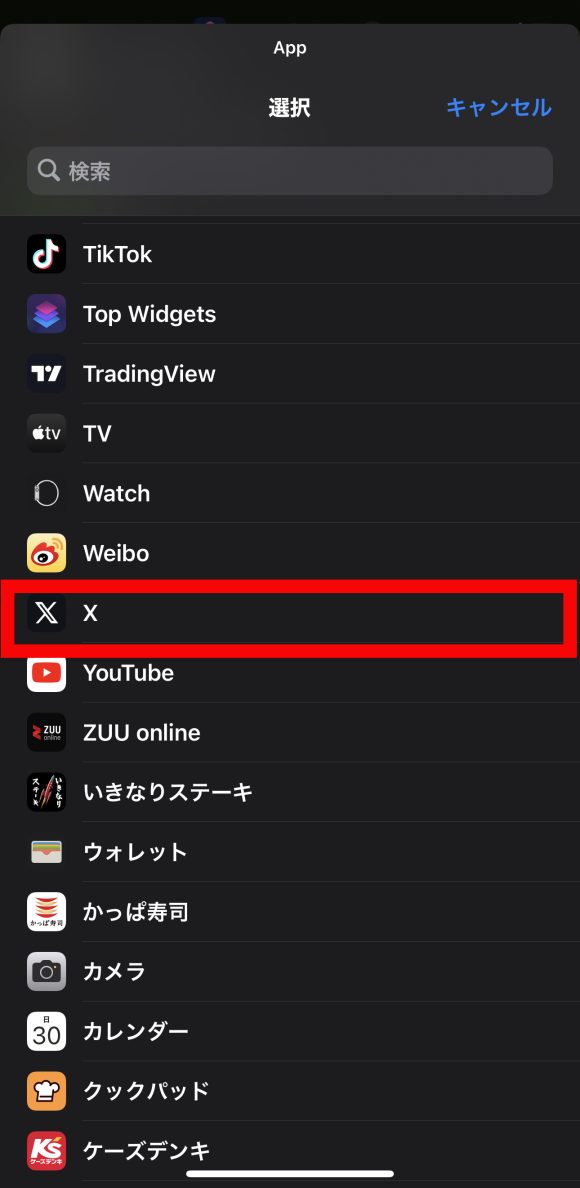
7
共有マークをタップする
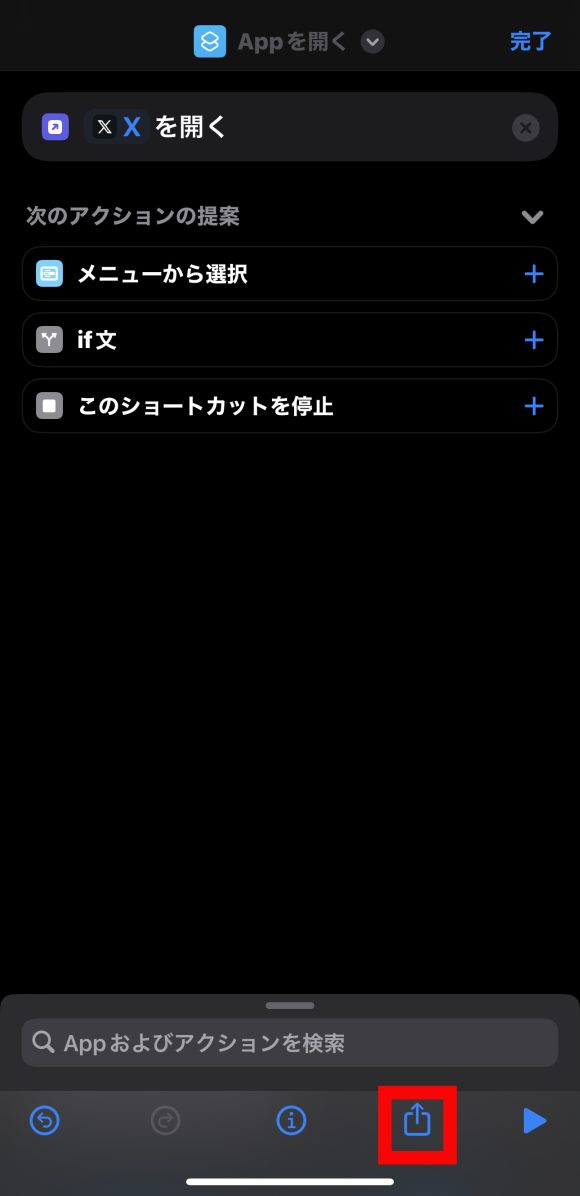
8
「ホーム画面に追加」をタップする
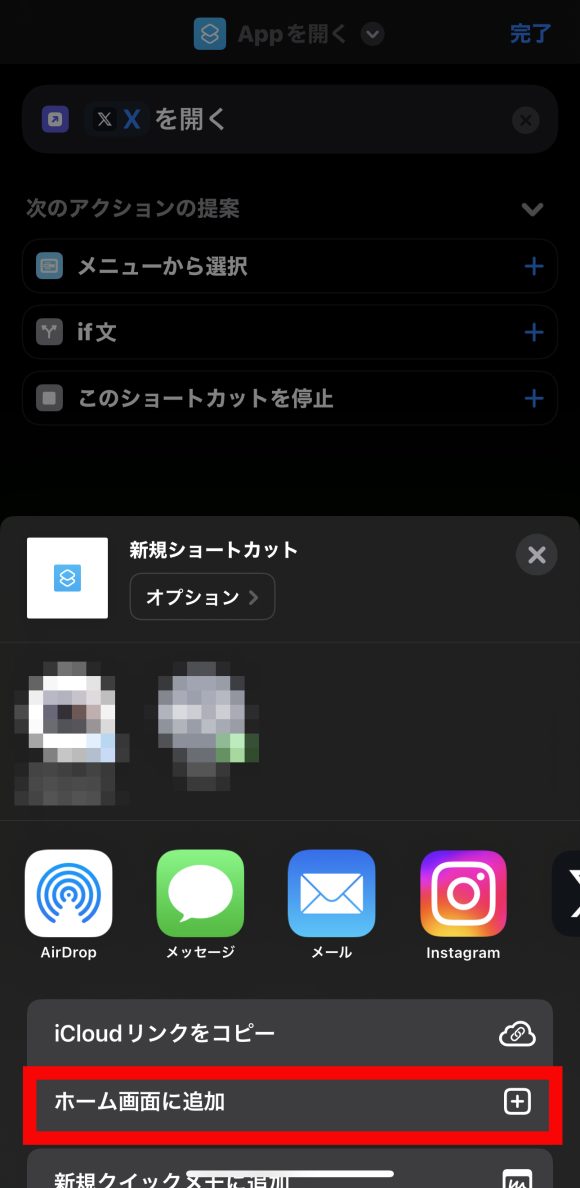
9
Twitterアイコンを設定する
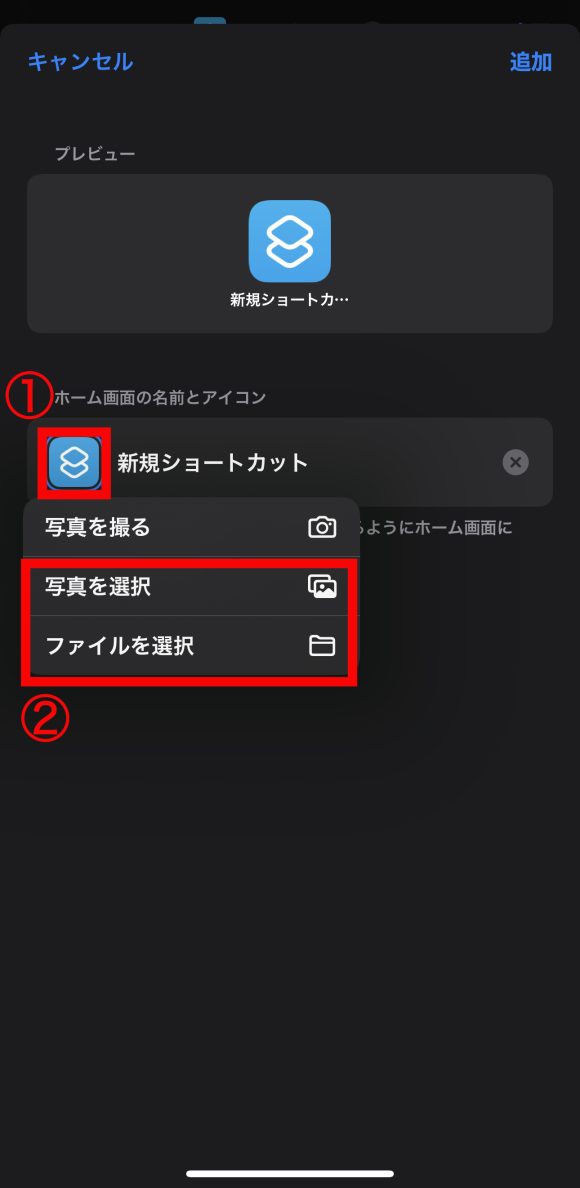
10
アプリをホーム画面に追加する
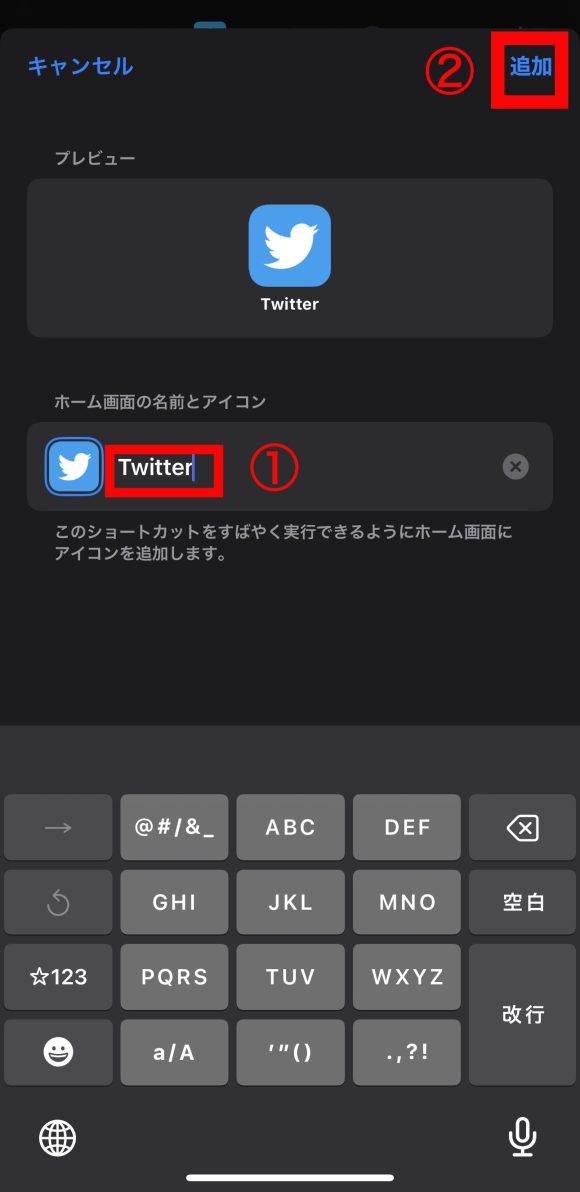
11
Twitterのアプリ名とロゴが表示される
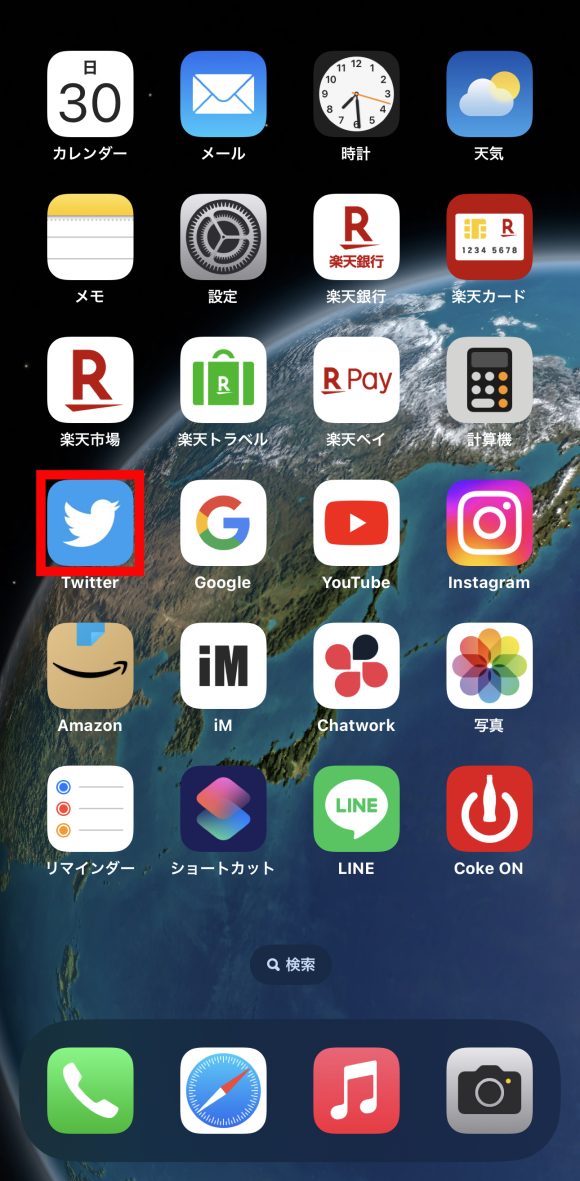
(te7373)
- Original:https://iphone-mania.jp/news-546958/
- Source:iPhone Mania
- Author:iPhone Mania
Amazonベストセラー
Now loading...